Създаване Блещукащи - отличи за Mac
Блещукащи - които са малки графики вътре в отделните клетки на работния лист. Поради своята компактност и Блещукащи впечатляващо демонстрира модели в големи обеми от данни. С Блещукащи могат да покажат тенденциите в стойностите на серията (например, сезонна или увеличаване и намаляване на икономическите цикли) или да се разпределят максималните и минималните стойности. Блещукащи изглежда ясно на всички, когато той се намира в непосредствена близост до масива от данни. За да създадете Блещукащи, вие трябва да изберете диапазон от стойности, които искате да се анализира, а след това изберете място за SPARKLINE.
Обхват на данни за SPARKLINE
Местоположение място SPARKLINE
Блещукащи хистограма, която показва на продажбите от началото на годината, за Портланд, Сан Франциско и Ню Йорк
Създаване Блещукащи
Маркирайте областта с данни за SPARKLINE.
На "Insert" кликнете и изберете желания тип Блещукащи SPARKLINE.
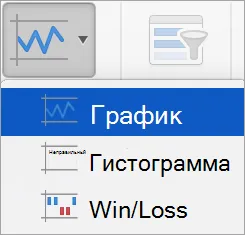
В диалоговия прозорец Insert Блещукащи имайте предвид, че първото поле вече попълнени въз основа на това, което сте избрали в стъпка 1.
Изберете клетка от електронна таблица или диапазон от клетки, където искате да поставите Блещукащи.
Важно: избрани Размерите области трябва да съответстват на диапазон от данни. В противен случай, Excel ще покаже за грешка, че диапазоните не съвпадат. Например, ако обхвата от стойности на три колони и един ред, съседен колона изберете същия ред.
Щракнете върху OK.
Съвет: Когато промените данните върху лист Блещукащи автоматично актуализиране.
Данните за точкови марка на Блещукащи
Възможно е да се направи разграничение на определени точки от данни, например максимум или минимални стойности, използващи маркери.
На "Блещукащи Designer" в Покажи групата, изберете маркерите, които искате, като максималните и минималните точки. Можете да персонализирате цветовете на маркера, като натиснете на цвета на маркера.
Промяна SPARKLINE стил
На "Блещукащи Designer" изберете желания стил.
Съвет: За да отмените веднага стил прилага, натиснете + Z.
Манипулиране празни клетки и нулеви стойности
В раздела Проектиране, кликнете върху Редактиране на Блещукащи данни. сочи към скрити и празна клетка и изберете опция.
отстраняване на Блещукащи
Щракнете върху SPARKLINE, който искате да изтриете.
Блещукащи в раздела Проектиране, щракнете върху стрелката до бутона Clear и изберете желаната опция.
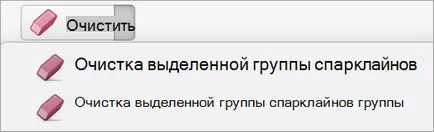
Създаване Блещукащи
Маркирайте областта с данни за SPARKLINE.
В раздела диаграми, под Поставете Блещукащи, изберете вида на SPARKLINE.
В диалоговия прозорец Insert Блещукащи имайте предвид, че първото поле вече попълнени въз основа на това, което сте избрали в стъпка 1.
Изберете клетка от електронна таблица или диапазон от клетки, където искате да поставите Блещукащи.
Важно: избрани Размерите области трябва да съответстват на диапазон от данни. В противен случай, Excel ще покаже за грешка, че диапазоните не съвпадат. Например, ако обхвата от стойности на три колони и един ред, съседен колона изберете същия ред.
Щракнете върху OK.
Съвет: Когато промените данните върху лист Блещукащи автоматично актуализиране.
Данните за точкови марка на Блещукащи
Възможно е да се направи разграничение на определени точки от данни, например максимум или минимални стойности, използващи маркери.
маркери в секцията на "Блещукащи", изберете бисквитките, които искате.
Промяна SPARKLINE стил
На "Блещукащи" във формат група, щракнете върху желания стил.
Съвет: За да отмените веднага стил прилага, натиснете + Z.
Манипулиране празни клетки и нулеви стойности
На група данни "Блещукащи", щракнете върху стрелката, за да редактирате. на скрити предмети и празна клетка и изберете опция.
отстраняване на Блещукащи
Щракнете върху SPARKLINE, който искате да изтриете.
На "Блещукащи" в раздела, под Edit щракнете върху стрелката до бутона Clear и изберете желаната опция.